Jak dodać menu Start i pasek zadań systemu Windows do telefonu z systemem Android?
Skorzystaj z tego łatwego w obsłudze przewodnika, aby szybko dodać menu Start i pasek zadań w stylu systemu Windows do telefonu z systemem Android. Po naciśnięciu przycisku Start korzystanie z urządzenia z systemem Android nie będzie się różnić od korzystania z komputera.
Prawdopodobnie nie zdziwiłbyś się, gdyby ktoś powiedział Ci, że ma problemy z otwarciem jakiegoś pliku ze swojego urządzenia z Androidem na swoim komputerze z systemem Windows. To ma sens, są to zupełnie inne systemy operacyjne i to naturalne, że będą problemy z niekompatybilnością.
Ale co, jeśli ktoś powie ci, że udało mu się dodać przycisk Start systemu Windows do swojego urządzenia z Androidem? Można by pomyśleć, że ciągną cię za nogę, prawda? Mogą po prostu mówić ci prawdę, ponieważ jest to coś, co możesz zrobić za pomocą aplikacji!
Polecamy: Jak przeglądać i udostępniać zapisane hasła Wi-Fi na Androidzie?
Spis treści
Dodaj menu Start systemu Windows i pasek zadań do telefonu z systemem Android
Iść do Google play i zainstaluj Pasek zadań by Rolnik Bradena. Aplikacja instaluje się bardzo szybko i od razu możesz z niej korzystać. Jedyne uprawnienie, o które poprosi Cię dostęp do danych. Włącz tę opcję i możesz korzystać z aplikacji.
Gdy po raz pierwszy otworzysz aplikację, zostaniesz przeniesiony do jej Ustawień, gdzie możesz ją dostosować. Jeśli przejdziesz do ustawień ogólnych, a następnie dotkniesz układu menu Start, możesz umieścić menu Start w różnych pozycjach. Na przykład możesz wybrać obszary takie jak:
- Dolny lewy (poziomo, pionowo)
- Dolny prawy (pionowo i poziomo)
- U góry po lewej (poziomo i pionowo)
- U góry po prawej (pionowo i poziomo)
Jak ukryć aplikacje z menu Start
Ustawienia ogólne oferują wiele przydatnych opcji, takich jak możliwość ukrywania aplikacji. Aby to skonfigurować, przejdź do Ustawień ogólnych i dotknij Konfiguruj aplikacje w menu Start. Pojawi się wyskakujące okienko z dwiema zakładkami; Ukryte i najlepsze aplikacje.
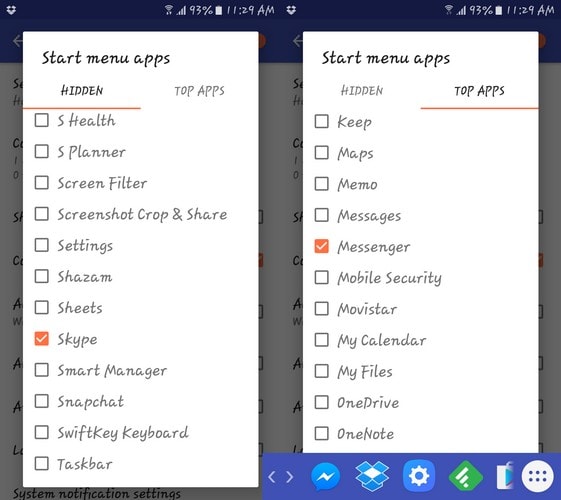
Stuknij kartę Ukryte, a zobaczysz listę wszystkich swoich aplikacji. Stuknij w te, które chcesz ukryć. Po wybraniu kilku aplikacji do ukrycia sprawdziłem, czy zniknęły i mogę potwierdzić, że funkcja ukrytej aplikacji działa świetnie. Jeśli kiedykolwiek zechcesz odkryć aplikacje, po prostu odznacz je na karcie Ukryte, a pojawią się ponownie.
Jeśli w dowolnym momencie przeszkadza Ci pasek zadań aplikacji, możesz go ukryć, po prostu wybierając przycisk ze strzałką. Aby to cofnąć, po prostu dotknij tej samej opcji. Ikony aplikacji, które zobaczysz na pasku zadań, to ostatnio używane aplikacje. Ikony będą się obracać w zależności od używanych aplikacji.
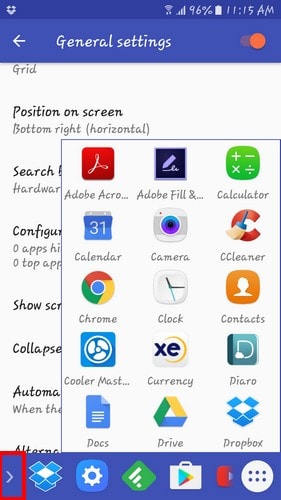
Jeśli istnieje aplikacja, której ostatnio używałeś i którą chcesz zawsze mieć na pasku zadań, po prostu naciśnij ją i dotknij Przypnij do ostatnich. Tak więc, nawet jeśli minął tydzień od ostatniego użycia aplikacji, zawsze będzie ona widoczna na pasku zadań.
Jak wyeliminować pasek zadań podczas pisania
Podczas testowania aplikacji pasek zadań pojawiał się za każdym razem, gdy używałem klawiatury ekranowej. Dla niektórych może to być denerwujące, więc jeśli chcesz to wyłączyć, przejdź do Ustawień ogólnych i przewiń w dół, aż zobaczysz opcję Automatycznie zwiń pasek zadań.
Tuż pod nim powie Kiedy wyświetlana jest klawiatura ekranowa. Tak więc następnym razem, gdy będziesz chciał coś wpisać, nie będziesz musiał się martwić, że pasek zadań zablokuje ekran. Ponieważ jesteś już w ustawieniach ogólnych, zalecam również zaznaczenie pola Alternatywna pozycja paska zwijania.
Ta opcja polega na tym, że umieści opcję tuż obok menu Start. Dzięki temu nie będziesz musiał przesuwać palca na drugą stronę wyświetlacza. Ponieważ dzięki technologii stałeś się trochę bardziej leniwy niż wcześniej, im mniej musisz się poruszać, tym lepiej, prawda?
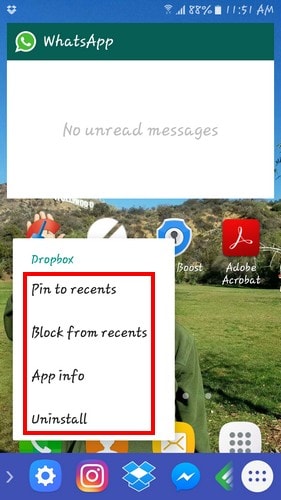
Kolejną przydatną funkcją, którą znajdziesz po długim naciśnięciu, jest opcja odinstalowania tej aplikacji, zablokowania najnowszych i informacji o aplikacji. Ilekroć chcesz wrócić do korzystania z urządzenia z Androidem, tak jak wcześniej, po prostu ukryj pasek zadań i menu, dotykając strzałki, o której wspomniałem wcześniej.
Ikona pozostanie schowana w rogu i pozwoli Ci normalnie korzystać z telefonu. Jest to bardzo przydatna aplikacja, gdy masz wiele aplikacji na swoim urządzeniu z Androidem, takich jak ja, i chcesz mieć zawsze swoje ulubione w pobliżu.
Polecamy: Jak dodać teleprompter do aparatu Androida
Wnioski
Pasek zadań to świetna aplikacja do pochwalenia się rodzinie i przyjaciołom oraz poinformowania ich, że Android i Windows mogą się dogadać. Wszystko, czego potrzebujesz, to bezpłatna aplikacja z Google Play, aby to wszystko się stało. Czy pasek zadań to aplikacja, którą zamierzasz wypróbować? Zostaw komentarz i daj mi znać.
Derniers articles